テレワークや子供の学習向けに意外とニーズがあるらしい、目に優しいフルHDモニター「BenQ GW2480T」を買ってみました。
BenQ独自のアイケア機能を全部盛りにしたモニターです。アイケア機能を使うと何が起きるのか、専用の測定機材を使って詳しくレビューします。
(公開:2023/8/20 | 更新:2023/8/20)
BenQ GW2480Tの仕様とスペック
| BenQアイケアシリーズ GW2480T | |
|---|---|
| パネルタイプ | フルHD(1920×1080)で最大60 Hz IPSパネル(23.8インチ) |
| 応答速度 | 5 ms (G2G) |
| 主な機能 目に優しい |
|
| 調整機能 エルゴノミクス | 高さ調整:140 mm 前後チルト:+20° ~ -5° 左右スイベル:左右45° ピボット:90° |
| VRR機能 | なし ※G-SYNC互換もなし |
| 参考価格 ※2023/5時点 | |
| Amazon Tsukumo(ツクモ) 楽天市場 Yahooショッピング | |
| BenQアイケアシリーズ GW2480T | |
|---|---|
| 画面サイズ | 23.8インチ |
| 解像度 | 1920 x 1080 |
| パネル | IPS |
| コントラスト比 | 1000 : 1 |
| リフレッシュレート | 60 HzHDMI 1.4 : ~60 Hz / DP 1.2 : ~60 Hz |
| 応答速度 | 5 ms (G2G) |
| 光沢 | ノングレア |
| VESAマウント | 100 x 100 mm |
| エルゴノミクス |
|
| 主な機能 |
|
| 同期技術 | なし ※G-SYNC互換もなし |
| スピーカー | 1 W(ステレオ) イヤホン(3.5 mm)端子あり |
| 主な付属品 |
|
| 寸法 | 528 x 540 x 231 mm |
| 重量 | 3.0 kg(パネルのみ) 6.61 kg(スタンド含む) |
| 保証 | 3年 |

BenQ GW2480Tを実機レビュー
今回レビューに使う「GW2480T」はAmazonにて約1.8万円で購入しました。

レビュー対象のPCモニターより15~20倍も高額な分光測色計(X-rite i1 Pro 2)や、明るさを検知する光学センサーとUSBオシロスコープ(picoscope製)を駆使して、徹底的に性能をテストします。
sRGBカバー率95%な「ごく普通のIPSパネル」
| 色域カバー率 | ||
|---|---|---|
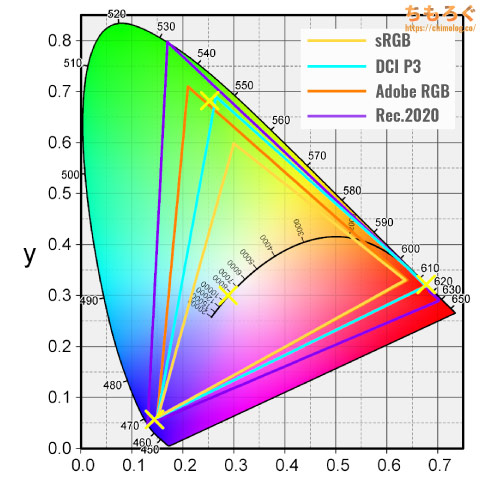 | ||
| 規格 | CIE1931 | CIE1976 |
| sRGBもっとも一般的な色域 | 94.0% | 95.6% |
| DCI P3シネマ向けの色域 | 69.0% | 75.7% |
| Adobe RGBクリエイター向けの色域 | 69.2% | 81.2% |
| Rec.20204K HDR向けの色域 | 49.5% | 55.2% |
実際に表示できる色の広さ(色域カバー率)をテストした結果、もっとも一般的な規格「sRGB」で95.6%カバーします。
印刷前提の写真編集で重視される「AdobeRGB」規格のカバー率はわずか81.2%です。なお、GW2480TはHDR非対応のため、「DCI P3」と「Rec.2020」規格を気にする必要はありません。
DCI P3を90%以上カバーする広色域IPSパネルと比較すると全体的に地味な色合いで、特にこれといった感想を抱けない極めて平凡なIPSパネルです。


とはいえ、10年前の古い液晶パネルや視野角の狭いTNパネルのPCモニターを使っているなら、sRGBで95%カバーする平凡なIPSパネルで十分に画質の向上を体感できます。
(sRGB:ΔE = 1.2 / 色温度:6534K / 輝度:270 cd/m²)
初期設定だと青がやや強かったので、モニター側の設定から色温度を「赤100 / 緑97 / 青96」に設定してニュートラル(6500K前後)に調整しました。
一応、実際に見ている印象に近いようにカメラの設定を変えながら撮影した写真ですが、あくまでも参考程度に。なんとなく落ち着いた色合いなのが分かると思います。
ちなみに、sRGBの色精度はΔE = 1.2です。表示できる色域がsRGBの内側に収まっているおかげで、メーカー側が特にキャリブレーションをしていなくても、最初から精度が合いやすい傾向です。
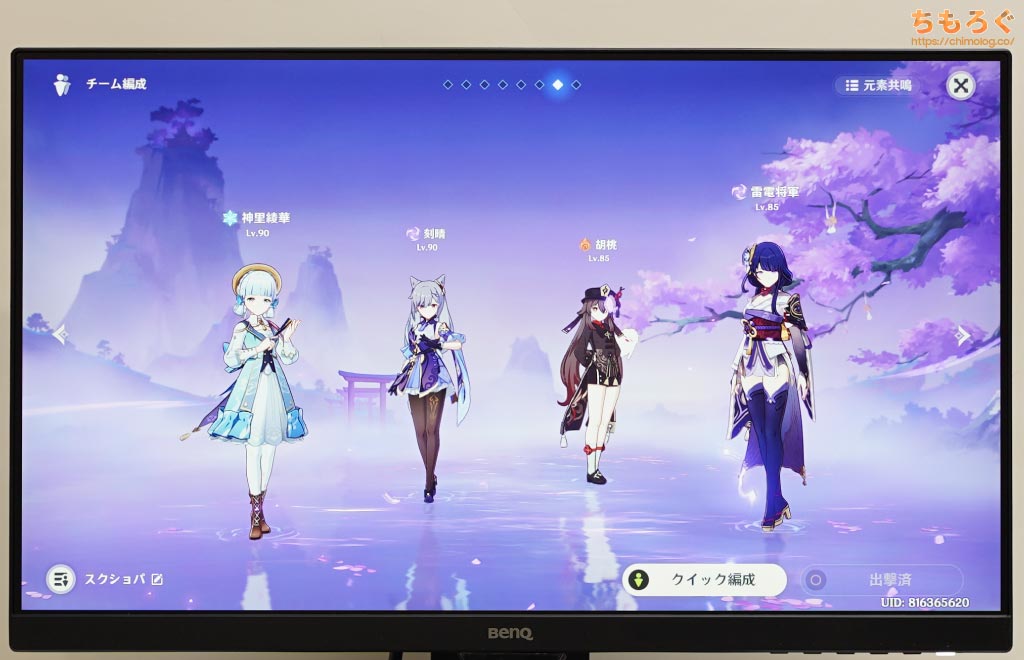

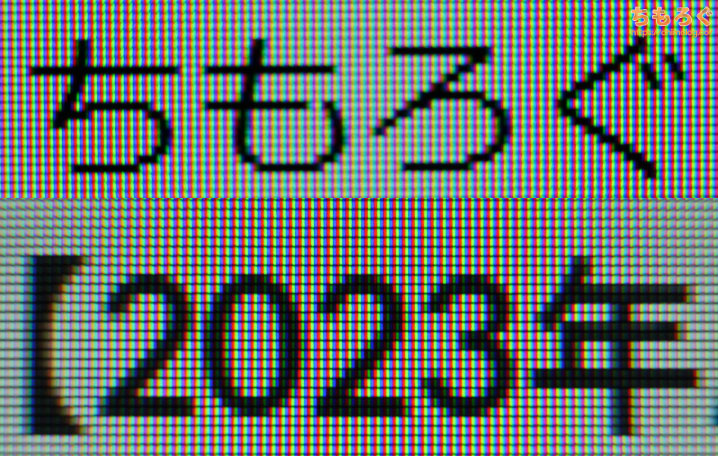
GW2480Tのピクセル配列は「ストライプRGB」方式です。赤・緑・青それぞれの画素ドットが縦に並んでいるシンプルな配列で、クッキリ鮮明なテキスト表示に適しています。
文字の輪郭がクッキリとている方がピントが合いやすく、疲れ目対策に効果がある(らしい)です。
初期設定はやや青っぽいです。色温度を「赤100 / 緑97 / 青96」でほぼ調整できます。
GW2480TのsRGBモードはそこそこ正確です。色温度が大きく暖色にズレてしまっていますが、グレーの精度とカラーの精度どちらもΔE < 2.0に収まっています。
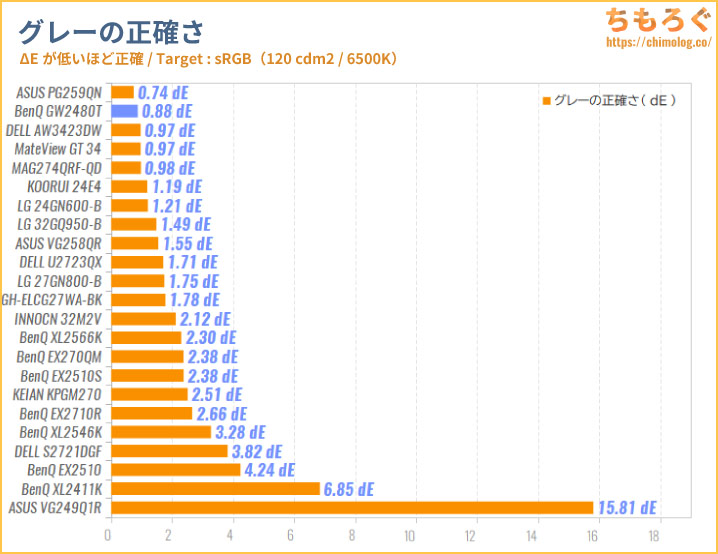
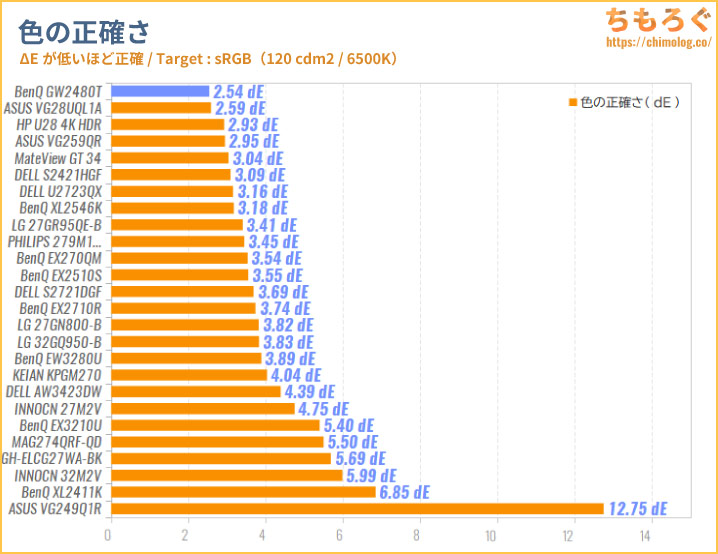
表示できる色が狭いため、結果的にsRGBの色精度が高いです。
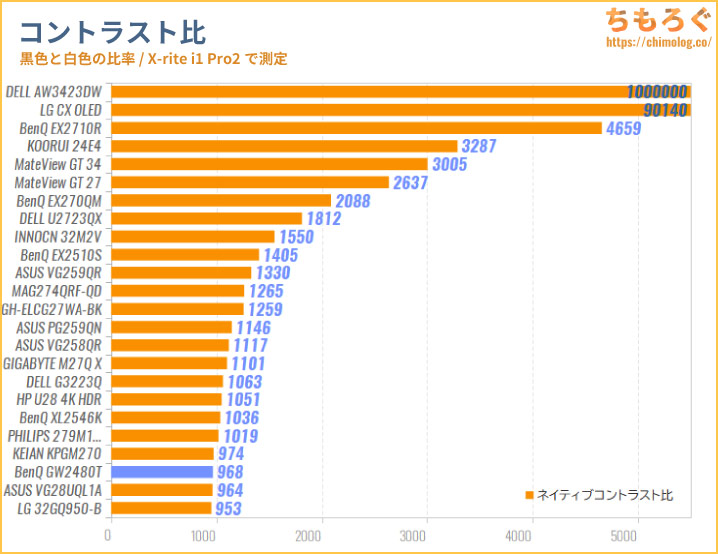
コントラスト比も平凡な数値です。一般的なIPSパネルと同じく1000:1前後にとどまります。
角度が付いても色が変わりにくい「IPSパネル」
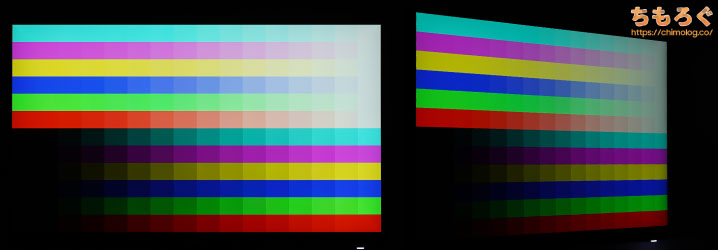
IPSパネルは視野角が広いです。かなり鋭い斜め方向から見ても、画面が白くなったり黄ばんだりする傾向が少ないです(参考:液晶パネルの違いを解説するよ)。
色ムラの程度は可も不可もなく普通です。パネルの四隅に近いほど明るさがわずかに下がる「IPSグロー」現象が見られます。
単一色を表示させたときに気づくレベルの色ムラですが、実際にゲームや映像コンテンツを見る分にはほとんど気にならないです。
TUV認証を取得「本物のフリッカーフリー」

GW2480Tは画面のちらつきを抑えるフリッカーフリーに対応します。TUV Rheinland(テュフラインランド)認証を取得した、本物のフリッカーフリーです。
| フリッカーフリーを検証 ※クリックすると画像拡大 |
|---|
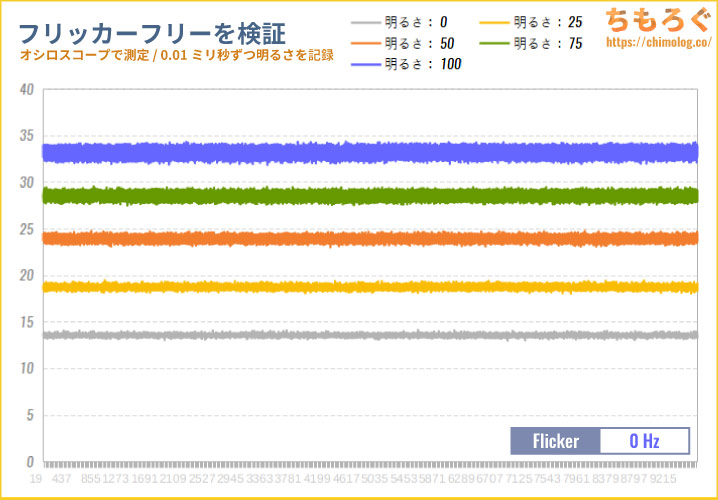 |
|
本当にフリッカーフリーかどうか、光学センサー(1秒あたり10万回の読み取り周期)でテストした結果、画面の明るさが常に一定だと分かります。
| 【参考】フリッカーの検出例 ※クリックすると画像拡大 |
|---|
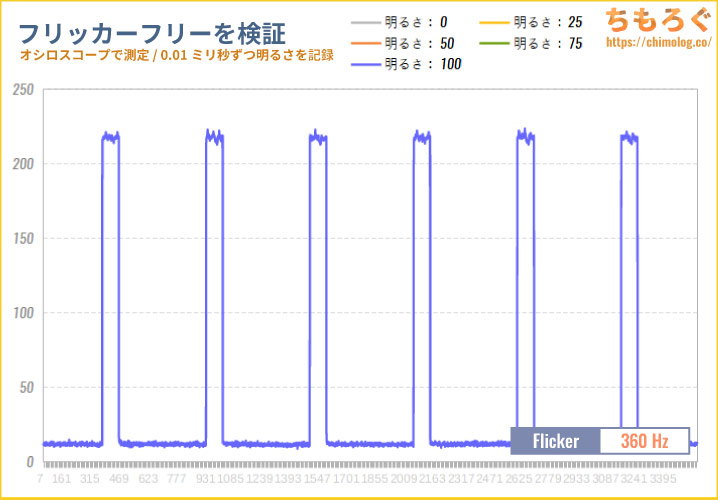 |
|
参考までにフリッカーが検出されると、グラフが激しく乱高下したり、一定周期で上下に移動するグラフが記録されます。
個人差に大きく依存するものの、画面の明るさが300 Hz未満で明滅していると、眼精疲労や肩こりを感じる人が増える(らしい)です。
GW2480Tは完全なフリッカーフリー(0 Hz)なので、フリッカーが原因で疲れ目になりやすいと自覚がある人にとって価値があるでしょう。

周囲の明るさに合わせて「自動輝度調整」

モニター下部に搭載された光量センサーで周囲の明るさを検知して、PCモニターの明るさを自動的に調整する機能「B.I.(ブライトネスインテリジェンス)」に対応します。
光量センサーの近くに明るさを調整できるLEDライトを設置して、自動輝度調整がどのように働くかを分かりやすく撮影した比較写真です。
LEDライトを暗くすると画面も暗くなって、LEDライトを明るくすると画面も明るくなる様子が分かります。
個人的にモニターの設定を勝手に変更する機能は好みではないですが、昼と夜で画面の明るさを使い分けているマメな人にとっては便利そうです。
| 画面の明るさ ※クリックすると画像拡大 |
|---|
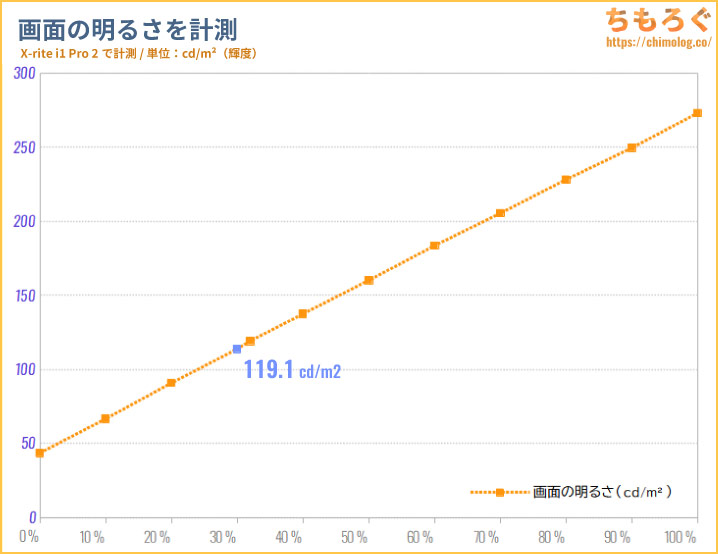 |
|
参考までに、画面の明るさは最大273 cd/m²から最低43.5 cd/m²の幅で変動します。画面の明るさを32%にすると、目にやさしいらしい120 cd/m²前後に一致します。
目に優しいをアピールするのであれば、EIZO FlexScanシリーズのように最低1.0 cd/m²とまでは言いませんが、せめて10 cd/m²程度まで下げられれば良かったでしょう。

「ブルーライト軽減」は本当に青色が減る?
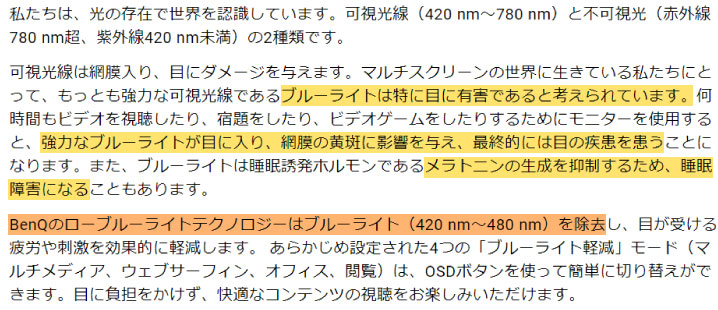
(アイケアモニターを選ぶ5つの理由 より引用)
メーカーのBenQいわく、ブルーライト(波長で420~480 nmの可視光線)を長時間に渡って見つめると、最終的に目の疾患を患ったり睡眠障害に陥るリスクがあるそうです。
・・・と、とりあえず、ブルーライトがどれほど目に悪影響を及ぼすのかは置いておきます。
GW2480Tの「ブルーライト軽減機能」を使うと画面から青色が消えるのかどうか、分かりやすく比較写真から見てみましょう。
- マルチメディア
- ウェブサーフィン
- オフィス
- 閲覧
GW2480Tのブルーライト軽減機能は全部で4段階あり、下に行くほど青色が除去される印象です。青色が間引かれると相対的に緑色と赤色が強くなり、黄ばみのある「尿液晶」に見えます。
ハッキリ言って、映像美を大きく損ないます。
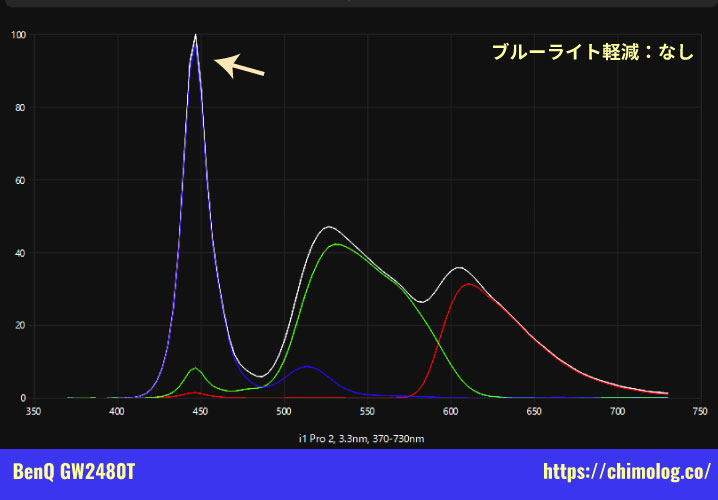
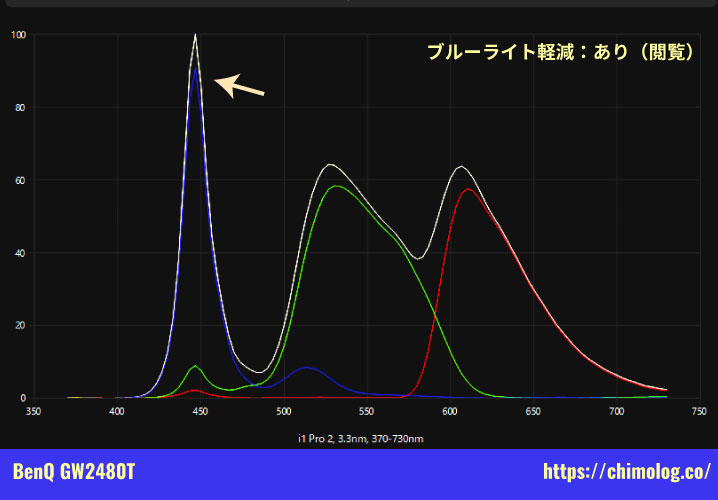
有害とされるブルーライト(420~480 nmの可視光線)が本当に除去されているのかどうか、分光測色計のスペクトラム分析をチェックすると、最大で20%ほどブルーライトを除去できているようです。
「20%しか除去できない」または「20%も除去できた」、あるいは「20%の除去で十分な効果が得られるのか?」などなど、いろいろな反応を予期できます。
残念ながら、ブルーライトを除去すればするほど目の疾患を患うリスクを減らせる、と証明した医学的なエビデンスは未だに見つかっていません。

気に入った位置に調整できる「エルゴノミクス」
「目に優しい」をアピールするPCモニターらしく、全部盛りのエルゴノミクスを搭載します。
左右スイベル(首振り)と前後チルトの角度も程よく広く、しっくりと来る角度に調整しやすいです。
| VESAマウント ※クリックすると画像拡大 |
|---|
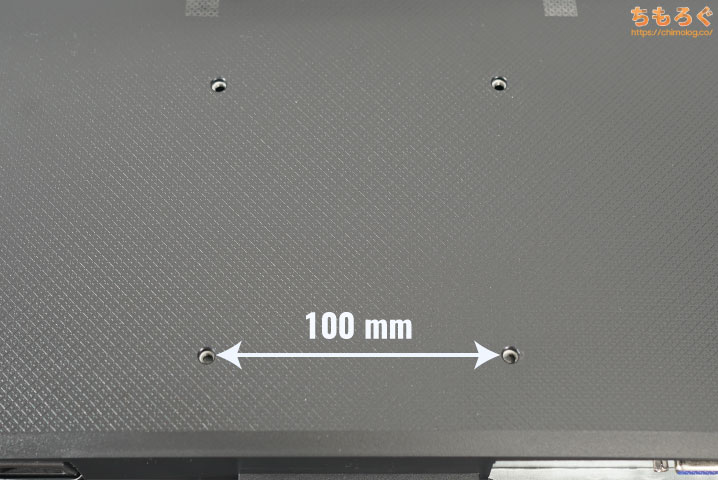 |
|
別売りモニターアームを取り付けるのに便利なVESAマウントは「100 x 100 mm」に対応します。パネル本体の重量は約3.0 kgで普通のモニターアームで持ち上げられます。

モニター側に最初から付いている4本のネジで、Amazonベーシック(エルゴトロンOEM)のモニターアームを干渉なく取り付けられます。
機能性と各インターフェイスをチェック
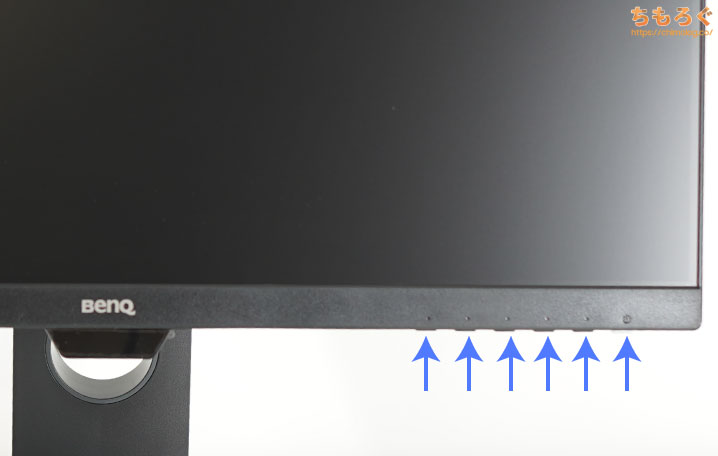
モニターの右下にある6つのボタンをポチポチと操作してOSD設定を行います。定価が2万円近いフルHDモニターなら、便利な5方向ボタンにして欲しいです。
OSDレイアウトはBenQらしい直感的に分かりやすく整理されたフォルダ階層型です。ただ、BenQの割に動作がややもっさりとしていて地味にストレスがたまります。
最大3つまでショートカットキーを登録できるので、よく使う設定(画面の明るさなど)を登録しておくと多少マシになるでしょう。
| 各種インターフェイス ※クリックすると画像拡大 |
|---|
 |
|
必要最低限のインターフェイスを備えます。DisplayPort 1.2 / HDMI 1.4 / D-Subどれを使っても最大1920 x 1080(60 Hz)に対応しています。
メーカーの公式サイトに最大75 Hzと記載があるものの、実際には確認できませんでした。
| PS5の対応状況 ※クリックすると画像拡大 | ||
|---|---|---|
 | ||
| 設定 | 60 Hz | 120 Hz |
| フルHD1920 x 1080 | 対応PS5 VRR:対応 | –PS5 VRR:- |
| WQHD2560 x 1440 | –PS5 VRR:- | –PS5 VRR:対応 |
| 4K3840 x 2160 | –PS5 VRR:- | –PS5 VRR:- |
HDMI端子でPS5につなぐと、フルHD(60 Hz)で認識されます。フルHD以上の解像度で表示する機能は非対応、HDRとPS5 VRRも当然ながら非対応です。
| VRR機能(可変リフレッシュレート) ※クリックすると画像拡大 |
|---|
| 非対応 |
|
ゲーム側のフレームレートと、モニター側のリフレッシュレートを揃えてティアリング現象を防ぐ「VRR」機能は未実装です。
一般的なVRR機能は48 Hz以上から動作するため、最大60 HzのPCモニターでわざわざ対応する意味がない・・・とメーカーが判断したのでしょう。
ティアリングを抑えたい方は、ゲーム側のフレームレートだけに制限を掛ける「垂直同期(V-Sync)」を使う必要があります。
| 対応リフレッシュレート ※クリックすると画像拡大 |
|---|
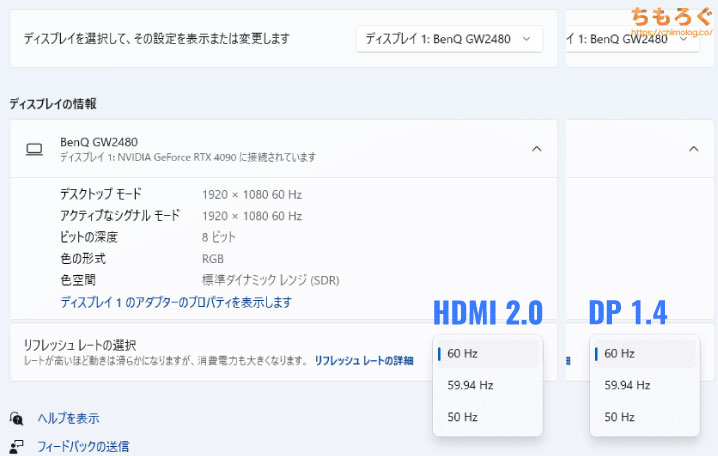 |
|
BenQ GW2480Tで使用可能なリフレッシュレートは以上のとおりです。
HDMI 1.4とDisplayPort 1.2、どちらも60 / 59 / 50 Hzの3つだけで、30 Hzや24 Hzは選択できません。
- 標準(初期設定)
- ブルーライト軽減
- Color Weekness
- 動画
- ゲーム
- 写真
- sRGB
- エコ
BenQ GW2480Tは全8種のプロファイルに切り替え可能です。
設定ごとに色温度やコントラスト感が変わります。基本的に好みにあったプロファイルを使うか、初期設定を少しだけ微調整して使うのも手です。
ゲーム性能(応答速度)は・・・ふつう以下
| 60 Hz時の応答速度 ※クリックすると画像拡大 |
|---|
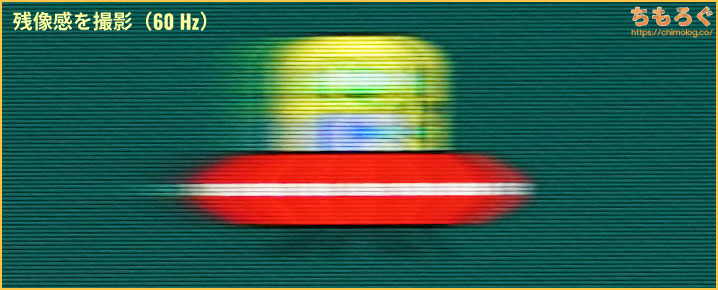 |
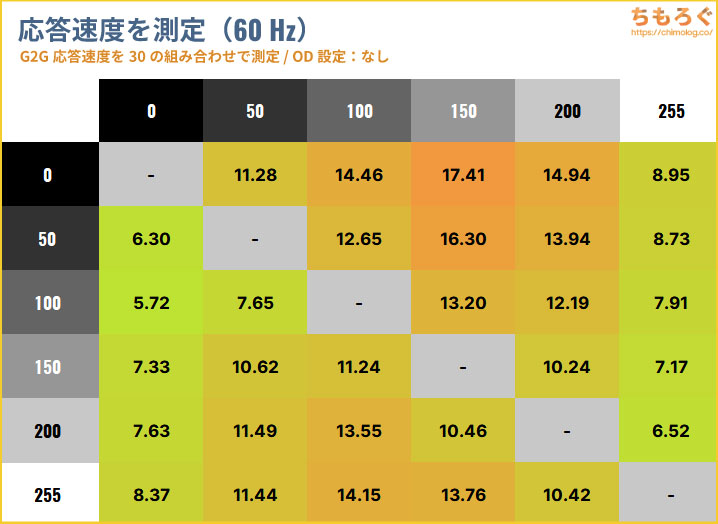 |
|
60 Hzの応答速度です。30パターン測定で、平均10.87ミリ秒でした。メーカー公称値の5ミリ秒を軽く2倍も上回る残念な応答速度です。
| オーバードライブ有効 ※クリックすると画像拡大 |
|---|
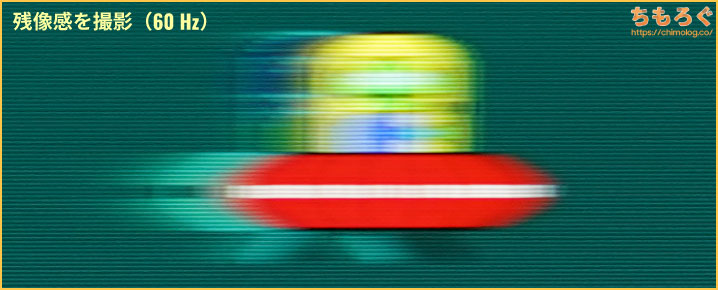 |
オーバードライブモードを有効化すると応答速度が平均6.2ミリ秒(最速で3.9ミリ秒)にまで改善されるものの、目視でハッキリと分かる深刻な「にじみ」が発生してしまい、実用上まったく使い物にならないです。
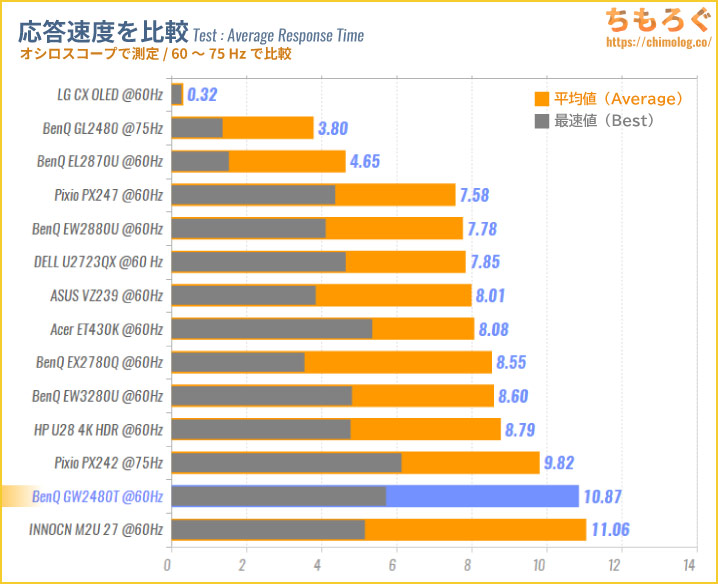
他のゲーミングモニターと比較します。
最近の60 Hzモニターとしては遅い部類です。IPSパネルの中で遅いといわれるIPS Blackパネルよりも遅く、FPSゲームとの相性が良くないです。
「入力遅延(Input Lag)」は、映像ソースやマウス・キーボードからの入力信号を、ゲーミングモニターが実際に認識するまでにかかる時間です。
一般人は気にする必要はありません。競技性が重視される格ゲーやFPSゲームをガチでプレイする、競技ゲーマーが気にするべき指標です。
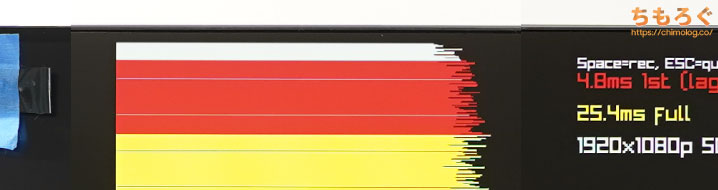
「Raspberry Pi 4」を使ったカスタム入力遅延テスターで入力遅延を測定した結果、60 Hz時で4.8ミリ秒でした。
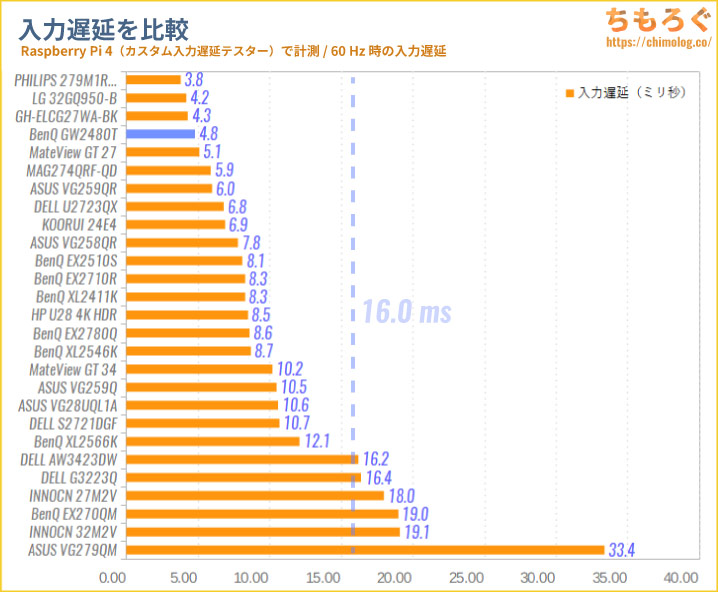
他のゲーミングモニターと比較します。ほとんどのゲーミングモニターは16ミリ秒を下回ります。入力遅延4.8ミリ秒は、まったく問題ありません。
開封と組み立てを写真であっさり紹介

「Eye-care Technology」と白文字フォントが入った簡素な茶箱で到着。サイズは68 x 22 x 40 cm(140サイズ)です。
| 付属品 |
|---|
 |
|
普通の付属品です。映像出力用のHDMIケーブルが付属します。電源内蔵型PCモニターでACアダプタが付属しません。
最近のPCモニターらしい、ツールレスフリーの組み立て工程です。スタンド部分の固定ネジに手回し用の取っ手が付いています。プラスドライバーは不要です。
まとめ:アイケア機能はたしかに存在します

「BenQ GW2480T」の微妙なとこ
- 応答速度が遅い
- パネルの均一性は普通
- コントラスト比が平凡
- 内蔵スピーカーはおまけ音質
- 初期設定の色温度がズレてる
(かんたんに修正できます) - ゲーマー向け機能は皆無
- OSD操作がやや面倒くさい
「BenQ GW2480T」の良いところ
- 最初から割りと色が合ってる
- 自動で輝度調整(B.I.)機能
- 完全なフリッカーフリー
- sRGBモードが正確(ΔE < 2.0)
- 入力遅延が非常に少ない
- フル装備のエルゴノミクス機能
- クッキリ鮮明なテキスト表示
- メーカー3年保証
BenQがアピールする各種アイケア機能は測定で明らかになったとおり、物理現象として実在します。
ブルーライト軽減は420~480 nm波長の強度が下がり、フリッカーフリーは本当にフリッカーフリー(0 Hz)で、B.I.機能は周囲の明るさに合わせて自動的に画面の明るさを調整してくれます。
シンプルなRGBストライプ配列を採用しているので、文字の輪郭がクッキリとよく見えます。23.8インチにフルHDだと画素ピッチがやや粗い気がしますが、文字やアイコンが小さすぎないとも言えます。
ただし、物理的に実在する各種アイケア機能が本当に「目に優しい」かどうかは非常に判断が難しいです。特にブルーライト軽減モードはエビデンスがほぼなく、眉唾ものです。
実際に使ってみて「目に優しい気がする」と思えるかどうかが全てのPCモニターです。
個人的に目の疲れづらさに効果がありそうと思えた仕様は、
- クッキリ鮮明なテキスト表示
- sRGBに準拠した地味な色合い
- 最大270 cd/m²程度の明るさ
以上の3点です。高画質・高輝度を必要としないタスクなら、平凡な色合いと地味な明るさがむしろ役に立ちます。

以上「目に優しいモニター「GW2480T」をレビュー:測定で確かめる目に優しい理屈とは?」でした。
| 参考価格 ※2023/5時点 | |
|---|---|
| Amazon Tsukumo(ツクモ) 楽天市場 Yahooショッピング |
BenQ GW2480Tの定価はおよそ2.2万円前後です。セール時に1.7~1.8万円まで値下がるので、定価での購入はおすすめしません。
おすすめなPCモニターのレビュー
筆者が愛用しているゲーミングモニター
おすすめなゲーミングモニター【まとめ解説】














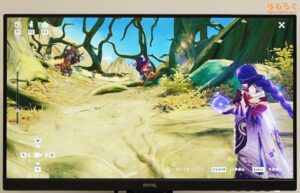
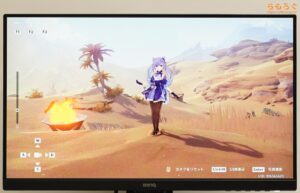
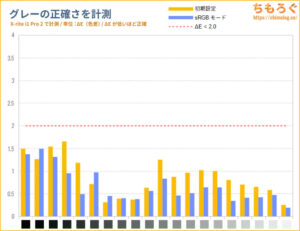
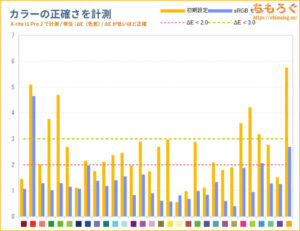
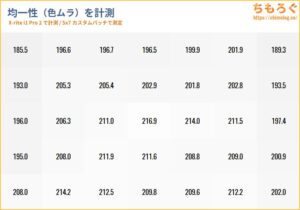
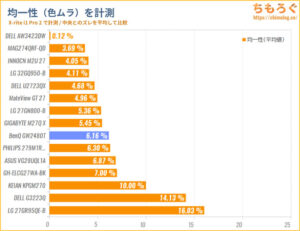






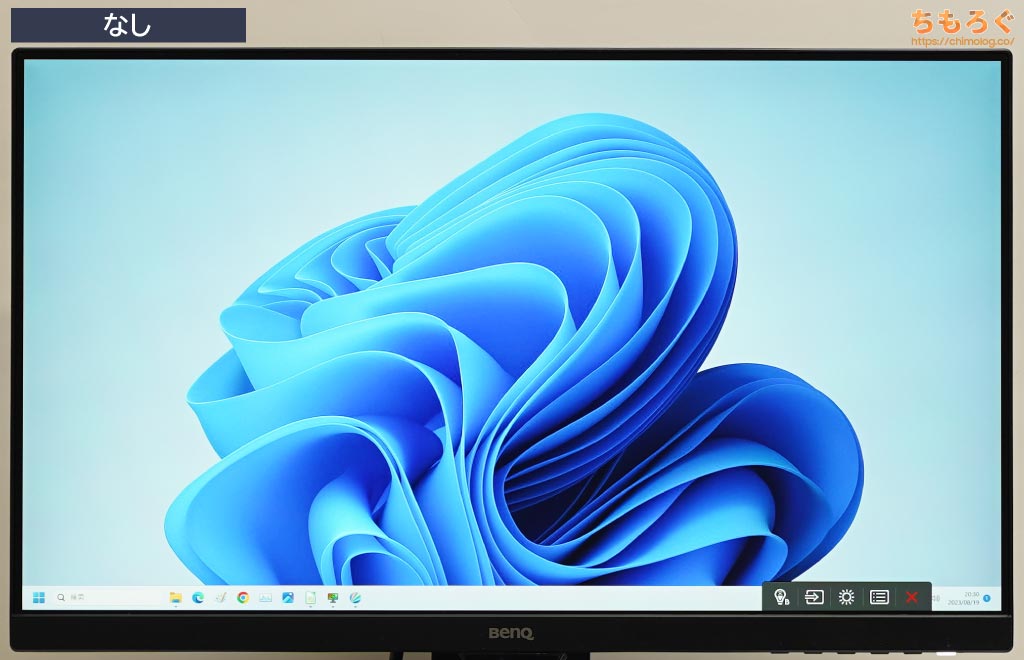


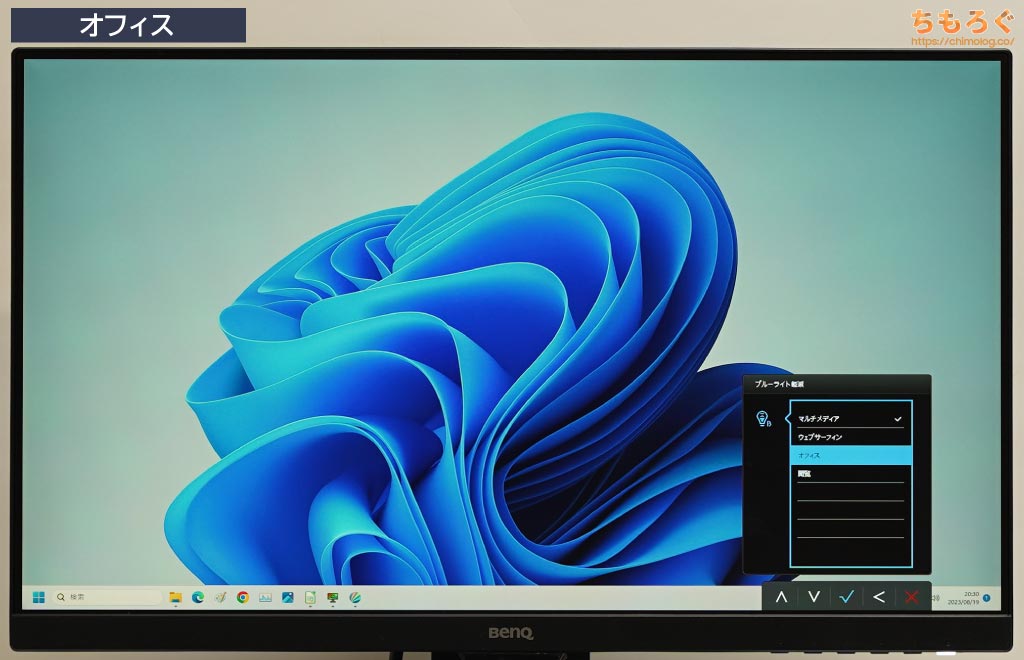
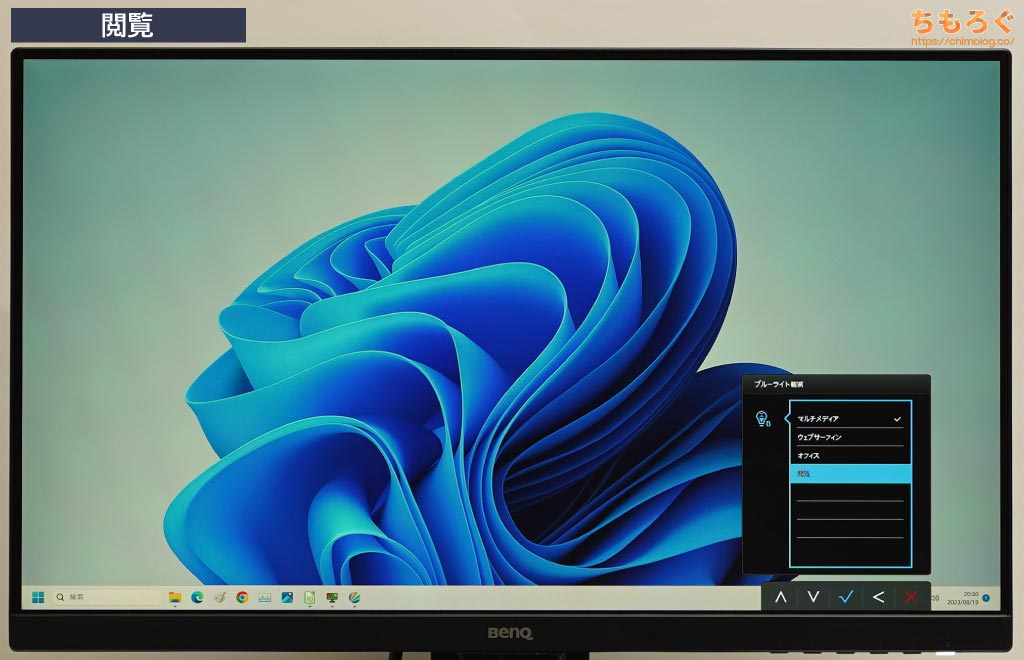





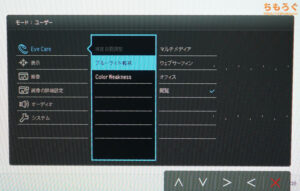
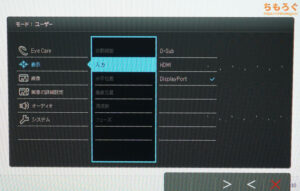
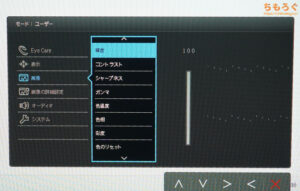
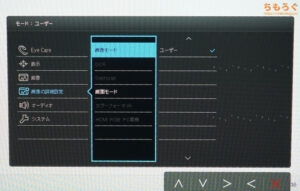
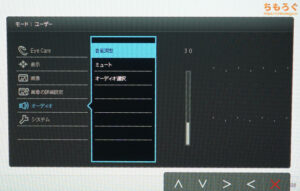
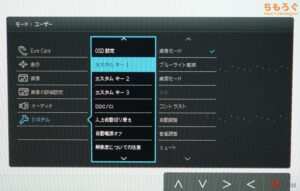


























 おすすめゲーミングPC:7選
おすすめゲーミングPC:7選 ゲーミングモニターおすすめ:7選
ゲーミングモニターおすすめ:7選 【PS5】おすすめゲーミングモニター
【PS5】おすすめゲーミングモニター 初心者向け「ガレリア」の選び方
初心者向け「ガレリア」の選び方 NEXTGEAR 7800X3Dの実機レビュー
NEXTGEAR 7800X3Dの実機レビュー LEVEL∞の実機レビュー
LEVEL∞の実機レビュー GALLERIAの実機レビュー
GALLERIAの実機レビュー 【予算別】おすすめ自作PC:10選
【予算別】おすすめ自作PC:10選 おすすめグラボ:7選
おすすめグラボ:7選 おすすめのSSD:7選
おすすめのSSD:7選 CPUの性能比較表
CPUの性能比較表 おすすめの電源ユニット10選
おすすめの電源ユニット10選 おすすめなPCケース10選
おすすめなPCケース10選 地味に悩む、マザーボードの選び方
地味に悩む、マザーボードの選び方




 やかもちのTwitterアカ
やかもちのTwitterアカ
 レビュー評価【特におすすめ】
レビュー評価【特におすすめ】 レビュー評価【おすすめ】
レビュー評価【おすすめ】 レビュー評価【目的にあえばアリ】
レビュー評価【目的にあえばアリ】
日経メディカルの記事
ブルーライトカット根拠なし、日本眼科学会など
https://medical.nikkeibp.co.jp/leaf/mem/pub/hotnews/int/202104/569938.html?n_cid=nbpnmo_mled
参考にどうぞ
目が悪くなる原因なんて大体近視だし、目を気にするならpcモニターは使わないでテレビかプロジェクターに映した方が良さそうではある
WQHDモニターを買おうと探したところ、omen 27qがかなり気になってるんですが、レビューの予定あったりしますか?
日本の眼科の出した意見書だとなんならブルーライトカットすると子供には悪影響があるとまで言ってるからなぁ
ただ夜寝る前にブルーライトカットするのは睡眠には良い影響あるらしい
目に優しい理由は
フォーカスの合わせやすさと表面加工の良し悪し。(主観的にはくっきり感)とかになるのかな,
反射の少なさ(拡散+直接)のだと思っている。
項目1は、4kディスプレイならだいたい満たしてるけど